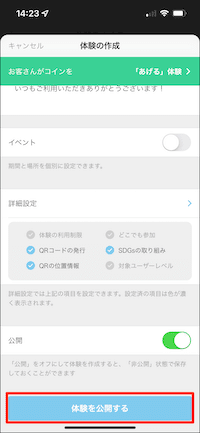詳細設定をつかった「体験」の作成
詳細設定でできること
「体験」を作成する際、さまざまな細かい設定が可能です。
・「体験」に利用上限を設定する
・1日に「体験」できる回数を設定する
・特定の期間で1人が「体験」できる数を設定する
・利用できるユーザーのレベルを設定する
・SDGsタグの設定
詳細設定を使いこなして、より体験の幅をひろげましょう。
「体験」に利用上限を設定する
💡「体験」できる回数を制限できます。
例えば、体験できる回数が10回の場合、先着10回体験できます。体験できるのは1人1日1回です。同ユーザーが複数日にかけて複数回体験できることも可能です。在庫数に限りがあったり、たくさん対応できない場合に活用できます。
1.体験の作成画面(作成済みであれば体験の編集画面)で[詳細設定]をタップ

2.[体験の利用制限]をタップ

3.「体験できる数」を入力する

4.右上の[決定]をタップして詳細設定画面に戻る
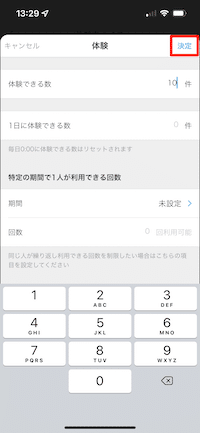
5.詳細設定画面の左上にある[<]マークをタップして、体験作成画面に戻る
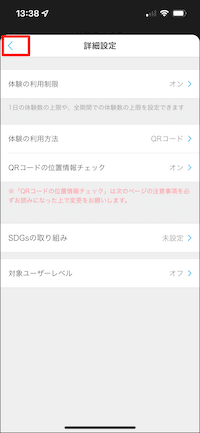
6.公開状態をオンにする
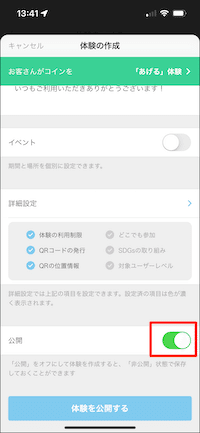
7.[体験を公開する]をタップして完了です。

1日に「体験」できる回数を設定する
💡1日のうちに利用できる「体験」回数を制限します。
例えば1日10枚なら、1日目は10名が体験でき、また翌日は10名まで体験できます。毎日0:00にリセットされます。1日にうちに在庫数に限りがあったり、たくさん対応できない場合に活用できます。
1.体験の作成画面(作成済みであれば体験の編集画面)で[詳細設定]をタップ

2.[体験の利用制限]をタップ

3.「1日に体験できる数」を入力する
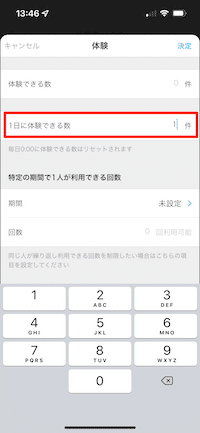
4.右上の[決定]をタップして詳細設定画面に戻る

5.詳細設定画面の左上にある[<]マークをタップして、体験作成画面に戻る
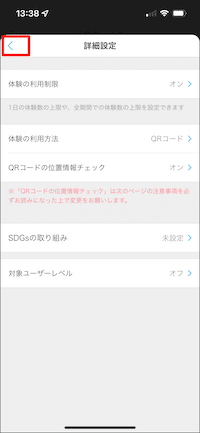
6.公開状態をオンにする
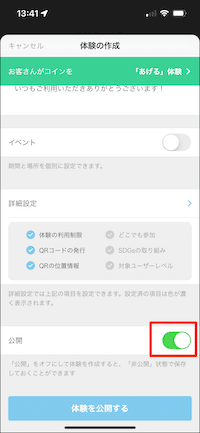
7.[体験を公開する]をタップして完了です。

特定の期間で1人が「体験」できる数を設定する
💡特定の期間で1人が利用できる回数を制限します。
例えば、1週間のうち1人10回なら、週半ばで1ユーザーが10回体験すると、その人は翌週まで体験できなくなります。同じユーザーに提供できる回数を制限したい際に設定します。
1.体験の作成画面(作成済みであれば体験の編集画面)で[詳細設定]をタップ

2.[体験の利用制限]をタップ

3.「特定の期間で1人が利用できる回数」で、期間と回数を設定
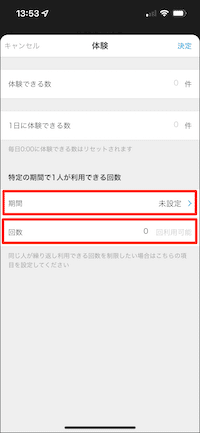
期間
「制限なし」「全期間で」「1ヶ月に」「1週間に」「1日に」の中から選択することができます。各選択肢の説明は以下の通りです。
制限なし
制限が一切ない状態です。初期設定は制限なしになります。
全期間で
回数制限にリセットがない状態です。この「体験」を利用すると、そのユーザーは二度と「体験」を利用することができません。
1ヶ月に
1ヶ月ごとに回数制限のリセットを行います。この「体験」を利用すると、そのユーザーは翌月1日午前0時を迎えるまで「体験」を利用することができません。
1週間に
1週間ごとに回数制限のリセットを行います。この「体験」を利用すると、そのユーザーは次の月曜の午前0時を迎えるまで「体験」を利用することができません。
1日に
1日ごとに回数制限のリセットを行います。この「体験」は設定された回数を1日の間に繰り返し利用ができるようになります。「体験できる数」「1日に体験できる数」より多く設定することはできません。
回数
同ユーザーが利用できる回数を制限します。期間を設定している場合は、その期間内に同ユーザーが何回利用できるのかを設定できます。
4.右上の[決定]をタップして詳細設定画面に戻る
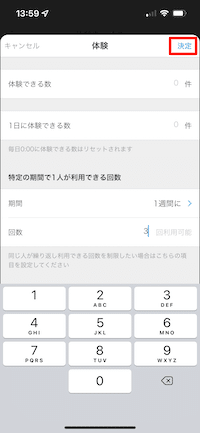
5.詳細設定画面の左上にある[<]マークをタップして、体験作成画面に戻る
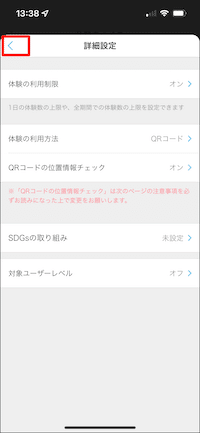
6.公開状態をオンにする

7.[体験を公開する]をタップして完了です。
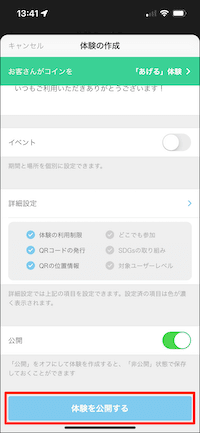
利用できるユーザーのレベルを設定する
💡「体験」できるユーザーを、レベルで限定できます。
例えば、レベル10と入力したら、「体験」が利用できるのはレベル10以上のユーザーからとなり、レベル1~9までのユーザーは「体験」できません。「体験」できる人数を絞ったり、まちのコインをたくさん使った人をターゲットにしたいときに活用できます。
1.体験の作成画面(作成済みであれば体験の編集画面)で[詳細設定]をタップ

2.詳細設定画面の[対象ユーザーレベル]をタップ
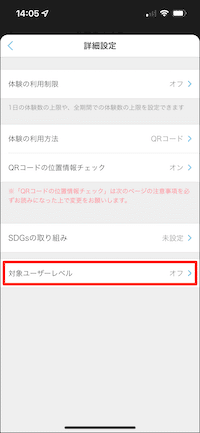
3.対象ユーザーレベル画面から「レベル上限を決める」をONにする

4.レベルを入力
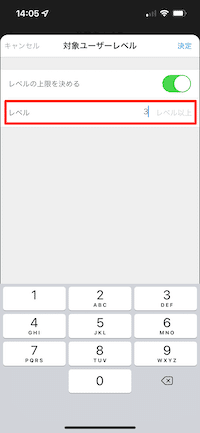
5.右上の[決定]をタップして詳細設定画面に戻る

6.詳細設定画面の左上にある[<]マークをタップして、体験作成画面に戻る

7.公開状態をオンにする
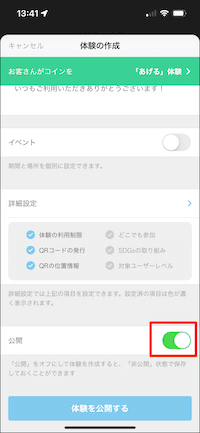
8.[体験を公開する]をタップして完了です。

SDGsタグの設定
💡SDGsタグをつけることによって、地域全体のSDGs貢献度がレポートされます。また、お客さんが「体験」を検索しやすくなります。SDGsタグは最大3つまで設定できます。
1.体験の作成画面(作成済みであれば体験の編集画面)で[詳細設定]をタップ

2.詳細設定画面の[SDGsの取り組み]をタップ
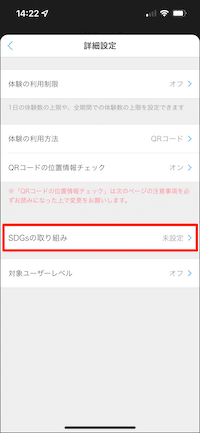
3.任意のSDGsタグをタップして、✓マークをつける(✓マークのついているタグを再度タップすると解除されます。最大3つまで設定可能です)

4.右上の[決定]をタプして詳細設定画面に戻る

5.詳細設定画面の左上にある[<]マークをタップして、体験作成画面に戻る

6.公開状態をオンにする
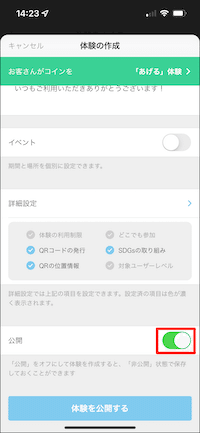
7.[体験を公開する]をタップして完了です。